发布时间:2020-09-21 11: 52: 53
pdfFactory专业版文字突出效果,指的是使用一些比较显眼的半透明颜色覆盖文本,使其在其他普通文字中突显出来的效果。软件提供的预设文字突出效果,使用的是明亮的黄色。
用户如果希望使用其他颜色的文字突出效果,可以选择使用便签中的突出显示便签功能。该便签可供用户定制化其背景颜色,使用起来更加灵活。接下来,小编将详细为大家介绍以上两种文字突出效果的使用技巧。
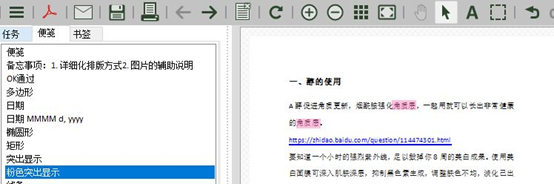
图1:软件界面
一、预设的文字突出效果
如图2所示,当用户选定文本后,右击开启快捷菜单,就可以在菜单中找到“突出显示”的选项。pdfFactory专业版预设的明黄色文字背景突出效果,在文本中相当显眼。
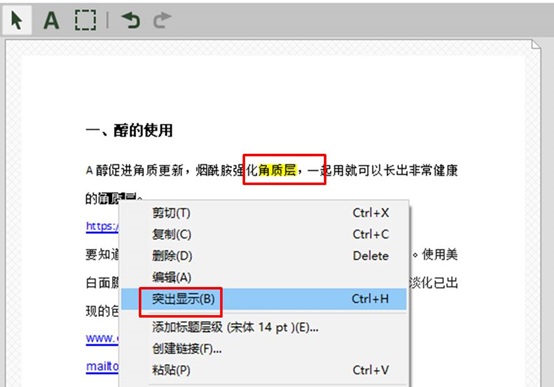
图2:预设的文字突出效果
二、便签中的文字突出效果
除了使用预设的明黄色文字突出效果外,用户还可以通过使用“突出显示”便签,自定义出不同颜色的文字突出效果。
如图3所示,在便签列表中选择“突出显示”便签。
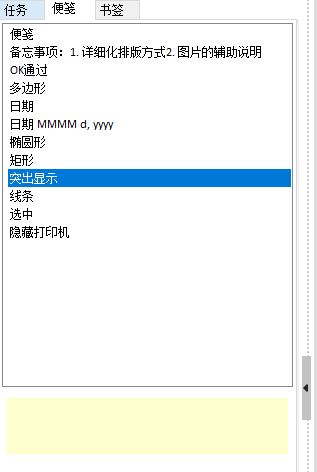
图3:便签中的文字突出效果
然后,使用鼠标将“突出显示”便签移动到目标文本上,同时使用鼠标拖放便签的边缘,适当调整便签的大小尺寸。
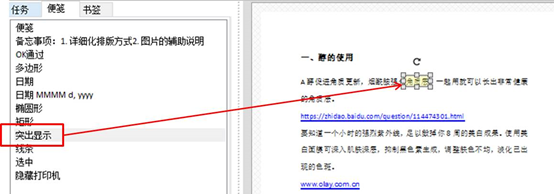
图4:使用突出显示便签
由于“突出显示”便签的默认颜色比较浅,文本突出效果不是很明显。在这种情况下,大家可以右击该“突出显示”便签,在其快捷菜单中选择“背景颜色”选项。
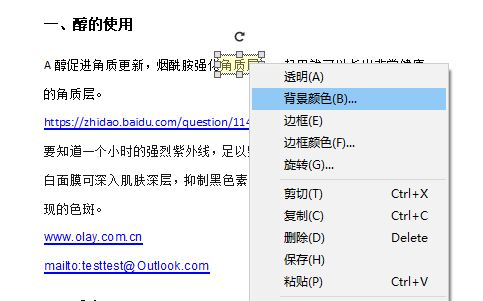
图5:背景颜色设置选项
然后,如图6所示,就可以在背景颜色色板中选择合适的颜色。另外,如果背景颜色过深,用户可以通过调整暗度来降低颜色的深度。
在调整背景颜色的过程中,预览窗口会同步呈现颜色调整效果,以便用户更方便地预览效果。
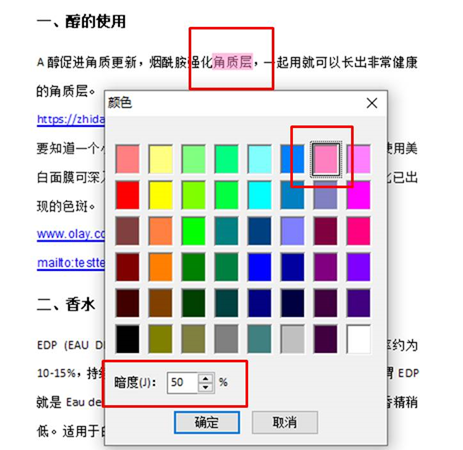
图6:调整便签背景颜色
最后,用户还可以将自定义的便签格式保存起来,方便下一次使用。如图7所示,右击便签,在其快捷菜单中选择“保存”。
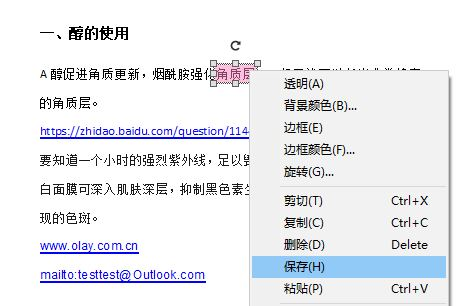
图7:保存便签
然后,如图8所示,新建的便签就会出现在便签面板中。
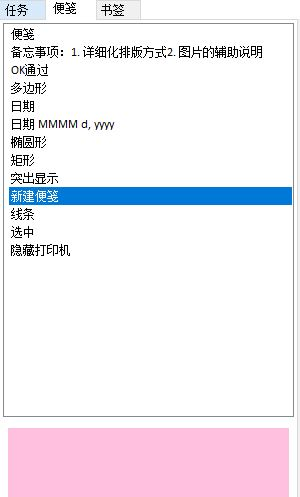
图8:完成便签创建
为了更好地区分不同的便签,用户可以对该新建便签进行重命名。
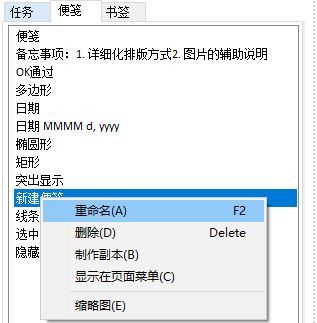
图9:重命名便签
pdfFactory专业版的预设文字突出效果,相对而言,使用起来会更方便;而“突出显示”便签更注重自定义效果,大家可以根据实际需要选择使用。如果您还希望获取更多关于PDF虚拟打印软件的实用技巧,或者学习相关的案例,欢迎访问pdfFactory中文网站。
展开阅读全文
︾
读者也喜欢这些内容:

pdffactory打印怎么设置 pdffactory打印pdf是旋转的怎么办
pdfFactory虚拟打印机可以完成pdf文件的合并、拆分、添加页面标识、页面排序、页面删除等操作,能够满足工作中的各种需求,是我们工作和学习过程中的得力助手。下面就来介绍一下pdffactory打印怎么设置,pdffactory打印pdf是旋转的怎么办的相关内容。...
阅读全文 >
.png)
如何正确安装pdfFactory
pdfFactory 专业版是一款便捷的打印机驱动程序,用户无需使用Acrobat 创建 Adobe PDF 文件,就可以实现PDF文件的打印。...
阅读全文 >
.png)
pdffactory pro怎么激活 pdf虚拟打印机怎么注册
要获得使用pdfFactory全部功能的权限,唯一的方法就是激活软件。用户可以在已获取正版注册码的前提下,通过以下三种方式激活软件。...
阅读全文 >
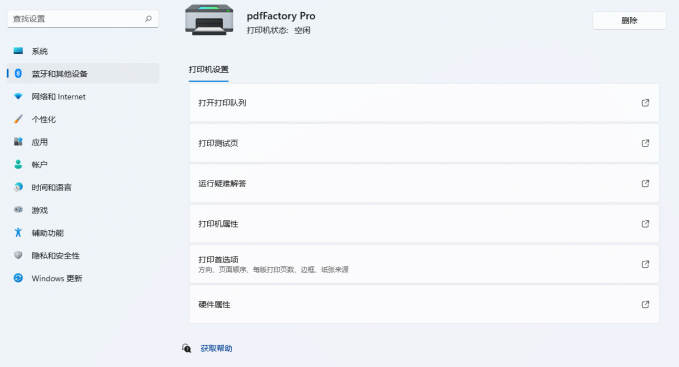
pdf打印怎么铺满整张a4 pdf打印怎么调成横向
对pdf文件进行打印,相关参数设置不好就会出现打印不全、打印方向有问题、四周空白部分太多等问题,那么pdf打印怎么铺满整张a4,pdf打印怎么调成横向,本文将会详细的介绍一下这两个问题。...
阅读全文 >